Como fazer upload de fotos HEIC para o iCloud em um PC com Windows ou iPhone
Leonardo atualizou em 31/07/2024 para Transferência de Dados de iPhone|Mais Artigos
Resumo:
Quer adicionar fotos à conta iCloud no formato HEIC, mas não consegue? Leia este guia passo a passo para aprender como fazer upload de fotos HEIC para o iCloud.
Agora que transferimos as nossas formas de preservar memórias visuais para fotos digitais, há uma necessidade premente de optimizar esta tecnologia. Felizmente, HEIC é um formato de imagem inovador que oferece melhor qualidade gráfica em arquivos menores. No entanto, utilizar este formato complexo em diferentes dispositivos pode ser um desafio, especialmente para plataformas não suportadas.
Lidar com arquivos HEIC é fácil para usuários da Apple, mas fica complicado quando você deseja fazer upload de fotos para sua conta iCloud . Este guia mostrará exatamente como fazer upload de fotos HEIC para o iCloud através do Windows ou diretamente no iPhone.
Para aqueles que estão se perguntando como fazer upload de fotos HEIC para o iCloud usando seus PCs, esta seção cobrirá tudo relacionado a este assunto e ajudará você a importar ou fazer upload de arquivos para o iCloud do PC . Estão disponíveis várias técnicas eficazes que podem ajudá-lo a fazer upload deste formato direta ou indiretamente, mas discutiremos a mais eficaz para tornar o processo mais fácil para você. Agora vamos ver como converter HEIC para JPG no Windows.
Uma das abordagens mais diretas é converter o formato HEIC inacessível em JPG, um formato de imagem universalmente acessível. No entanto, este método requer um software robusto e eficiente para lidar com esta conversão, mantendo a qualidade original.
É aí que entra o EaseUS MobiMover , que permite executar a conversão de HEIC para JPG da maneira mais confiável. Além disso, sua capacidade de processamento em lote permite selecionar várias imagens HEIC de uma vez e converter fotos HEIC em JPG .
Passo 1. Inicie o EaseUS MobiMover em seu PC e clique em "HEIC to JPG" no painel de navegação.
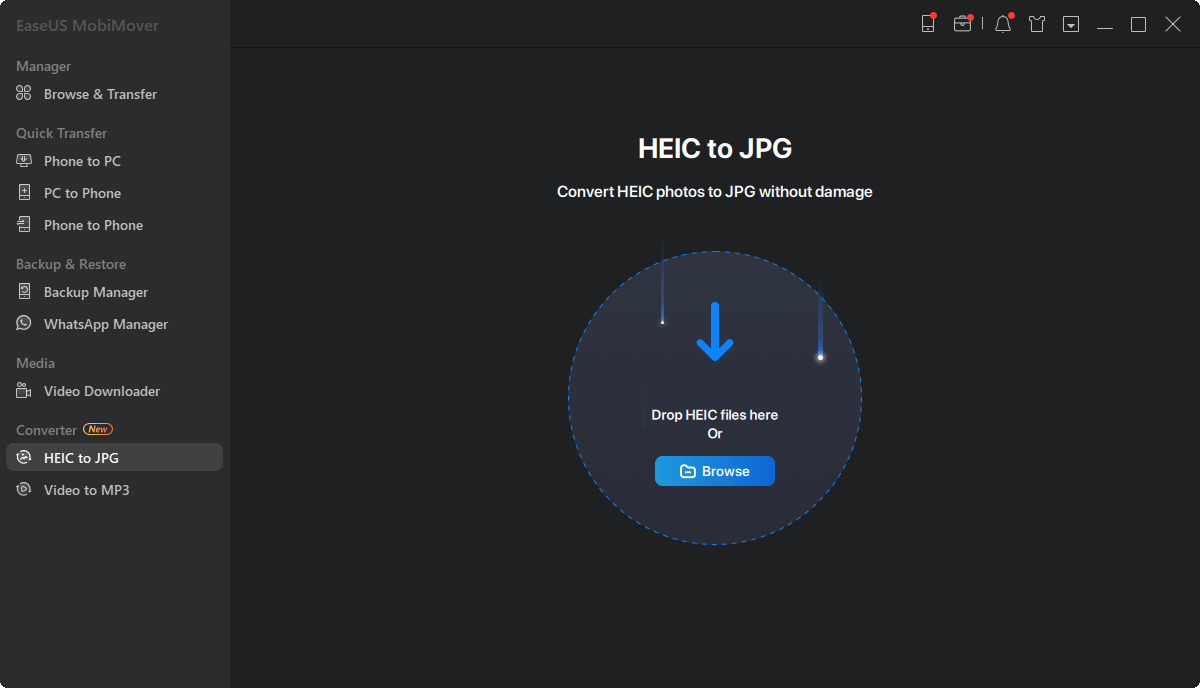
Passo 2. Clique em "Navegar" para selecionar e adicionar uma ou várias fotos HEIC do seu PC. Você também pode arrastar e soltar para importar fotos HEIC para o EaseUS MobiMover aqui.
Etapa 3. Clique em "Converter" ou "Iniciar tudo" para converter fotos HEIC em JPG. Após a conclusão da conversão de HEIC para JPG, você pode clicar no botão "Visualizar" para verificar a foto JPG convertida em seu PC.
Agora que você está familiarizado com este software alucinante, vamos nos aprofundar em como fazer upload de fotos HEIC para o iCloud por meio dele. Para isso, basta seguir as seguintes instruções simples:
Depois de converter o formato HEIC para JPG, você pode fazer upload de fotos diretamente para o iCloud a partir do navegador ou iCloud para Windows. Os usuários também podem utilizar o EaseUS MobiMover para este processo de upload e ter uma experiência ainda melhor. Esta ferramenta permite que você entre rapidamente em sua conta do iCloud e gerencie seus dados do iCloud com personalizações (incluindo edição, exclusão, upload ou download).
No entanto, se você estiver interessado em usar o iCloud para Windows e quiser aprender como fazer upload de fotos para o iCloud a partir de um PC, siga estas etapas:
Passo 1. Primeiro, baixe e instale o aplicativo iCloud da Microsoft Store e inicie-o. Lá, faça login na sua conta iCloud inserindo os detalhes do seu ID Apple. Depois, configure as fotos do iCloud sincronizando-as com o seu PC.
Passo 2. Em seguida, abra o aplicativo File Explorer em seu PC Windows e acesse a opção "Fotos do iCloud" no Painel de Navegação. Aqui, arraste e solte todos os arquivos JPG desejados para importar ou fazer upload de fotos para o iCloud a partir do navegador.
Muitos usuários preferem soluções que funcionem diretamente em seus smartphones, sem a necessidade de nenhum aplicativo de terceiros. Nesse sentido, há outra maneira de fazer upload de fotos HEIC para o iCloud diretamente do seu iDevice. Usando a Biblioteca de fotos do iCloud, você pode facilmente fazer upload de fotos HEIC para o iCloud a partir do seu dispositivo iOS.
Para fazer upload de fotos HEIC para o iCloud do seu iPhone, siga estas etapas:
Passo 1. Abra o aplicativo Ajustes no seu iPhone. Role para baixo e toque no seu nome na parte superior da tela.
Passo 2. Toque em iCloud e selecione Fotos do iCloud . Ative a opção Fotos do iCloud para habilitá-la.
Passo 3. Suas fotos HEIC agora serão enviadas automaticamente para o iCloud sempre que você tiver uma conexão com a Internet.
Como alternativa, você pode fazer upload manual de fotos HEIC para o iCloud seguindo estas etapas:
Passo 1. Abra o aplicativo Fotos no seu iPhone. Selecione as fotos HEIC que deseja enviar para o iCloud tocando nelas.
Passo 2. Toque no ícone Compartilhar (quadrado com uma seta apontando para cima) na parte inferior da tela. Selecione iCloud na lista de opções.
Passo 3. Escolha se deseja enviar as fotos para o iCloud Drive ou para o iCloud Photos (sua biblioteca de fotos). Toque em Carregar para iniciar o processo de upload.
Antes dos segmentos onde informaremos como funciona esta operação, vamos primeiro determinar as causas desta falha. Depois disso, você pode lidar com isso evitando os possíveis motivos. Aqui está uma lista de alguns dos fatores proeminentes que levam a isso:
Nas seções anteriores, mencionamos como fazer upload de fotos HEIC para o iCloud após convertê-las para JPG. No entanto, existe uma forma integrada no seu iPhone onde você pode tirar fotos e salvá-las em JPEG sem precisar de qualquer conversão. Para habilitar esta função, siga as instruções fornecidas abaixo:
Instruções: Após abrir “Configurações”, deslize para baixo e vá para as configurações de “Câmera”. Em seguida, toque na opção “Formatos” para ver os formatos de imagem disponíveis para salvar. Agora selecione "Mais Compatível" nas opções de captura da câmera para salvar suas imagens no formato JPEG.
Os usuários do Android que acabaram de mudar para o iPhone devem estar se perguntando como podem transferir o Google Fotos para sua nova conta do iCloud. Portanto, resolveremos esse assunto como uma dica bônus, permitindo aos usuários transferir dados entre contas na nuvem sem esforço. Para isso, o recurso iCloud Manager do software de transferência de dados EaseUS é uma ferramenta útil para migrar dados entre Google Photos/Drive e iCloud Photos/Drive.
Além disso, esta ferramenta de migração para nuvem permitirá que você transfira fotos do iCloud diretamente para o Google Fotos sem complicações. Dessa forma, você pode economizar tempo salvando manualmente essas fotos em seu dispositivo e depois enviando-as para o iCloud ou Google Fotos.
Resumindo, o formato HEIC facilitou aos usuários preservar as fotos de uma forma mais otimizada, reduzindo o tamanho do arquivo e mantendo a alta qualidade. No entanto, eles enfrentam alguns cenários desafiadores ao enviar essas imagens em formato exclusivo para sua conta iCloud. Assim, compartilhamos com você os melhores métodos para ajudá-lo a aprender como fazer upload de fotos HEIC para o iCloud através do seu iDevice ou computador.
Essencialmente, apresentamos o EaseUS MobiMover, que permite converter várias fotos HEIC em JPG ao mesmo tempo. Se você tem algumas imagens salvas neste formato moderno e deseja convertê-las, experimente esta ferramenta imediatamente.
Ao longo do artigo, tentamos cobrir quase todos os aspectos para que você saiba como fazer upload de fotos HEIC para o iCloud . Agora, dê uma olhada nesta seção, que apresenta algumas das dúvidas mais frequentes sobre este assunto.
1. Posso converter HEIC para JPG no iCloud?
Sim, você pode converter HEIC em JPG diretamente no iCloud apenas baixando as imagens necessárias. Você também pode escolher a opção “Mais opções de download” tocando em “Três pontos” no canto superior direito. Aqui você pode selecionar a qualidade e o formato desejados para suas fotos do iCloud.
2. Por que o iCloud está baixando fotos no formato HEIC?
O iCloud baixa fotos no formato HEIC porque HEIC é o formato de foto padrão para iPhones, oferecendo melhor qualidade de imagem em tamanhos de arquivo menores que JPEG. Isso ajuda a economizar espaço de armazenamento enquanto mantém a alta qualidade de imagem.
3. Por que não consigo abrir fotos HEIC no meu computador?
Você não pode abrir fotos HEIC em seu computador porque ele pode não ter o software ou codecs necessários instalados para suportar este formato. Sistemas operacionais mais antigos e alguns visualizadores de imagens não oferecem suporte nativo a arquivos HEIC.
Artigos relacionados
Como transferir músicas de iPod para iPod com/sem iTunes
Uma Maneira Rápida para Adicionar Toques ao iPhone 8 sem iTunes
Como fazer backup do iPhone para Mac sem fio [3 maneiras]
Como transferir fotos do iPhone para o Chromebook